上一篇文章我们讲了标签打印软件中制作偶数流水号的两种方法,奇数流水号的制作方法和偶数流水号的类似,只需要改变下数据对象管理页面的几个参数就可以了。今天我们给大家讲下中琅标签打印软件中如何导入Excel表中流水号数据打印奇数流水号的,一起往下看看吧。
1.打开中琅标签打印软件,在文档设置中选择实际连接打印的打印机,根据实际纸张尺寸设置纸张大小,纸张我们这里还是选择“A4纸”,标签行列数为12行11列,上下左右页面边距都设置为5。
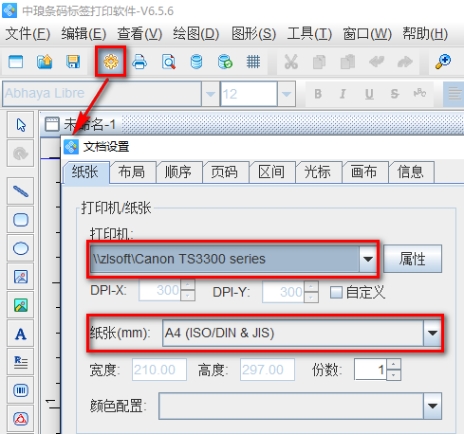
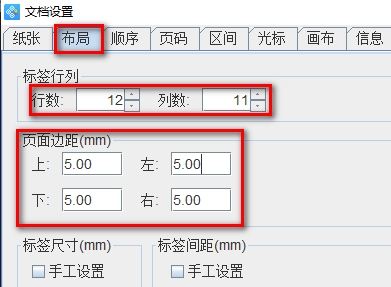
2.点击软件顶部的“ ”按钮,在打开的窗口中点击“添加”—“Excel数据源(JDBC)”,然后点击文件路径后面的“浏览”,找到保存有流水号数据的Excel表,选中之后,点击“打开”,然后点击“测试连接”,查看字段名称以及记录总数无误之后,点击下面的“添加”按钮。
”按钮,在打开的窗口中点击“添加”—“Excel数据源(JDBC)”,然后点击文件路径后面的“浏览”,找到保存有流水号数据的Excel表,选中之后,点击“打开”,然后点击“测试连接”,查看字段名称以及记录总数无误之后,点击下面的“添加”按钮。
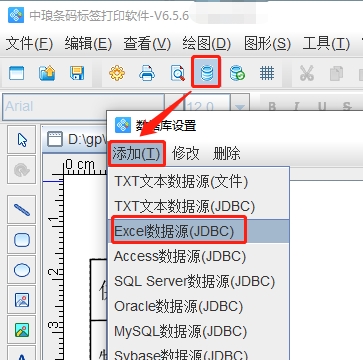
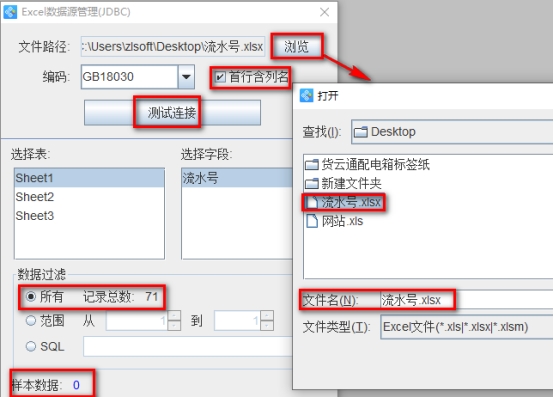
3.点击软件左侧的“ ”按钮,在软件中绘制一个普通文本对象,双击绘制的这个普通文本,打开图形属性窗口,然后点击数据源左侧的“编辑”按钮,在打开的窗口中选择“数据库导入”数据对象类型,字段选择“流水号”。
”按钮,在软件中绘制一个普通文本对象,双击绘制的这个普通文本,打开图形属性窗口,然后点击数据源左侧的“编辑”按钮,在打开的窗口中选择“数据库导入”数据对象类型,字段选择“流水号”。

4.点击软件顶部的“ ”按钮,查看批量生成的数据,可以看到软件中显示的就是Excel表中的流水号数据。
”按钮,查看批量生成的数据,可以看到软件中显示的就是Excel表中的流水号数据。
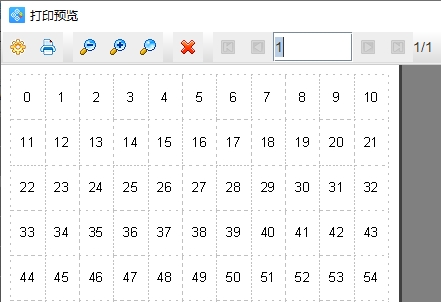
5.选中软件中绘制的这个普通文本,在打开的图形属性窗口中,点击数据源左侧的“编辑”按钮,打开数据对象管理窗口,将数据对象类型下面的“开始”和“间隔”都设置为“2”,然后标签上就会显示1,3,5,7……这样的奇数流水号了。
其中数据对象类型下面的“开始”指的是软件是从数据库中的第几条数据开始调用的;
“间隔”指的是下一个标签相同位置调用数据库中的数据和上一个标签调用数据库中的数据相差几个数据。
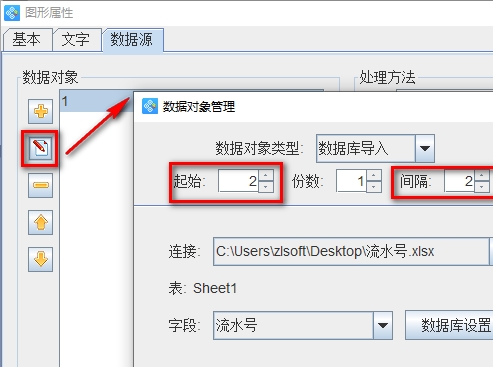
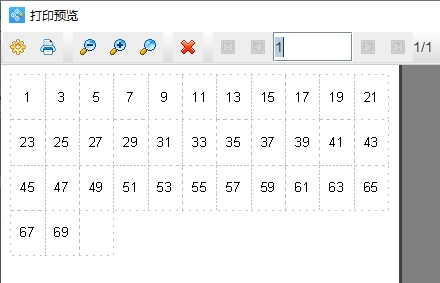
以上就是中琅标签打印软件中通过导入Excel表中流水号数据打印奇数流水号的全部过程,是不是很简单呢?其实了解了数据对象类型下面的“开始”和“间隔”的含义,那么奇数流水号制作起来就非常简单了,有兴趣的小伙伴们快来试试吧。